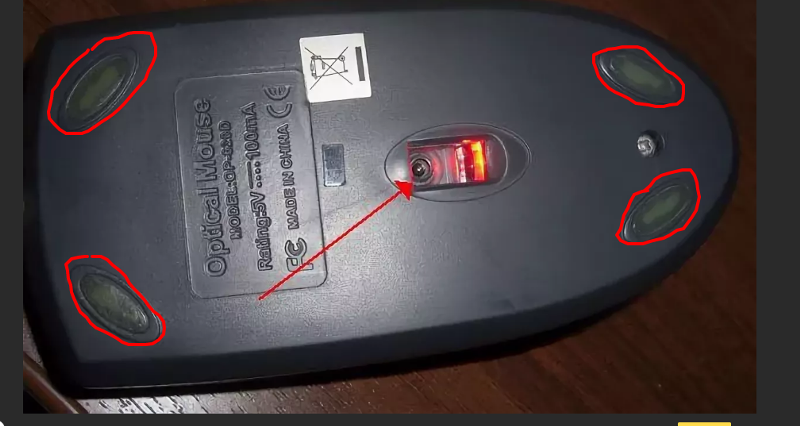Не работает сенсор на мышке: Курсор не двигается, что может быть сломано, что делать и как починить, на форуме servicebox.ru
Содержание
Сенсоры современных мышек: описание, устройство и возможности
Сенсоров, как и современных мышек, нынче расплодилось великое множество, и каждый производитель пытается засунуть какой-нибудь свой вариант известного сенсора, чтобы потом описать его преимущество на фоне всех прочих моделей, но часто оказывается, что эти изменения чисто номинальные, и особого влияния на работу мыши они не оказывают. К тому же за последние пару лет «оптика» единолично отвоевала рынок игровых и киберспортивных девайсов, поэтому вероятность встретить иной тип сенсора (например, оптический лазерный или настоящий лазерный, работающий на технологии Doppler Shift) ничтожно мала. Получается, что нынче балом правит оптика, и раскручивать этот клубок загадок мы начнем с технической части, после чего плавно перейдем на конкретные модели. Если хотите понять, как работают современные мышки – начинайте читать прямо с начала, если же вы просто хотите себе выбрать топовую модель без лишних заморочек – мотайте в конец, к списку всех устройств.
Базы, основы и принципы работы любых сенсоров
Сенсор абсолютно любой мышки имеет фундаментальный параметр – количество считываний на дюйм (cpi – counts per inch), или же точек на дюйм (dpi – dots per inch). Стоит понимать, что в «считываниях» работает сам сенсор мыши, однако в результате его работы мы видим лишь перемещения курсора на экране монитора, состоящем из пикселей (или точек), так что эти понятия абсолютно одинаковы, и для удобства мы используем dpi как более популярный вариант. Как работает любой оптический сенсор? Для считывания поверхности используется специальная камера, которая делает тысячи кадров в секунду, перенося изображение в градациях серого на очень небольшую светочувствительную площадь, именуемую матричной сеткой, размеры которой обычно лежат в пределах от 20×20 до 40×40 пикселей. Если вы присмотритесь к фотографиям выше, то увидите, что материя ковра имеет неоднородную структуру поверхности, а сенсор мышки приближает эту поверхность гораздо ближе, за счет чего образуются уникальные и неповторимые кадры, при сравнении которых друг с другом и определяется перемещение мыши. Для получения этих кадров используется светодиод, который подсвечивает всю область поверхности, необходимую для считывания сенсором, а отраженный от поверхности свет поступает на камеру, фокусируясь через специальную линзу.
Для получения этих кадров используется светодиод, который подсвечивает всю область поверхности, необходимую для считывания сенсором, а отраженный от поверхности свет поступает на камеру, фокусируясь через специальную линзу.
Для определения точности отслеживания используется специальный термин – трекинг, который напрямую связан с разрешающей способностью мыши. Обычно этот параметр находится в районе 400 – 1200 dpi, и это значение напрямую зависит от размера установленной светочувствительной матричной сетки. Встречаются и бОльшие значения, однако стоит помнить, что реальное разрешение зависит напрямую от размера этой матрицы, а значит, что если бы оно было бы слишком высоким, то и мышь была бы огромной. Как же тогда достигаются безумные значения вроде 16 000 dpi? Поскольку сенсор ведет свои собственные считывания, на отснятом камерой изображении он может отследить несколько перемещений, которые на экране монитора все равно будет выглядеть как перемещение на 1 пиксель. Производители сенсоров используют эти возможности мышек и делают так, чтобы каждое 1 считывание сенсором отображалось перемещением 1 пикселя на экране, благодаря чему и получаются заоблачные значения dpi. Например, если реальное разрешение сенсора равно 800 dpi, а за 16 внутренних отсчетов сенсора курсор на экране перемещается ровно на 1 пиксель, то можно получить максимально разрешение, равное 12 800 dpi.
Производители сенсоров используют эти возможности мышек и делают так, чтобы каждое 1 считывание сенсором отображалось перемещением 1 пикселя на экране, благодаря чему и получаются заоблачные значения dpi. Например, если реальное разрешение сенсора равно 800 dpi, а за 16 внутренних отсчетов сенсора курсор на экране перемещается ровно на 1 пиксель, то можно получить максимально разрешение, равное 12 800 dpi.
Для реализации этих возможностей требуется аппаратная поддержка – микропрограмма, напрямую взаимодействующая с сенсором мышки, которая позволяет правильно использовать все возможности определенной модели сенсора. Часто для еще большего увеличения dpi в маркетинговых целях (в основном на бюджетных мышках) используют интерполяцию – программную настройку увеличения dpi, которая не только отрицательно сказывается на точности сенсора, но и вносит дополнительные задержки при перемещении курсора. И трекинг из-за этого страдает очень сильно: высокое значение dpi само по себе несет различные погрешности, так еще и интерполяция вносит свои коррективы. Поэтому не стоит гнаться за dpi и пытаться выкручивать разрешение своей мышки на максимум.
Поэтому не стоит гнаться за dpi и пытаться выкручивать разрешение своей мышки на максимум.
Оптимальным значением для любой мышки будет разрешение примерно до 2000 dpi (в идеале – от 400 до 800 dpi). Немного более высокие значения не будут критично влиять на качество трекинга, однако чем выше значение dpi, тем больше страдает точность отслеживания. Как и любое другое фотоустройство, камера сенсора имеет погрешности, проявляющиеся при высокой чувствительности, и при увеличении dpi получаемая картинка на матрице начинает портиться из-за слишком быстрых изменений, потому что каждый кадр, отснятый камерой, получает недостаточное количество света, что негативно сказывается на трекинге.
Даже для перемещения из угла в угол на 4K-мониторе будет достаточно значения 3 200 – 4 000 dpi, поэтому гонка производителей в духе «у кого больше dpi» абсолютно ничем не оправдана. Да, огромное значение dpi может косвенно сказать об уровне установленного сенсора, однако это далеко не основополагающий параметр, на который стоит обращать внимание. Стоит отметить, что для работы в Windows (то есть в 2D-приложениях) поведение мышки отличается от работы в 3D, где присутствуют иные расчеты перемещений, и они также зависят от многих параметров. Это – отдельная тема для статьи, но у любой современной оптики важными атрибутами является нулевая случайная акселерация и отсутствие угловой привязки. Грубо говоря, у качественных оптических сенсоров отсутствуют какие-либо корректировки и сглаживания при расчете положения курсора в играх, и это позволяет максимально точно наводиться в любых сетевых шутерах.
Стоит отметить, что для работы в Windows (то есть в 2D-приложениях) поведение мышки отличается от работы в 3D, где присутствуют иные расчеты перемещений, и они также зависят от многих параметров. Это – отдельная тема для статьи, но у любой современной оптики важными атрибутами является нулевая случайная акселерация и отсутствие угловой привязки. Грубо говоря, у качественных оптических сенсоров отсутствуют какие-либо корректировки и сглаживания при расчете положения курсора в играх, и это позволяет максимально точно наводиться в любых сетевых шутерах.
Дистанция отрыва, срывы, скорость и ускорение – как это работает?
И раз уж зашла тема про свет, осветим такую душещипательную тему как дистанция отрыва от поверхности (lift-off distance – LOD). Дело в том, что недосвет, как и пересвет, для сенсора очень плохи – проведите аналогию с обычными фотографиями с поправкой на то, что камера вашего девайса получает снимки ковра. Конечно, сенсор имеет свою автоматику для подстройки чувствительности, поэтому пересвет для него не столь страшен. Но что происходит, когда света недостаточно? Правильно, оптика входит в заблуждение. В этом и заключается проблема низкой дистанции отрыва: на датчик поступает малое количество света, возникают проблемы с трекингом, после чего некорректные данные передаются на ПК – вот и улетает курсор в небо. В простонародье это называется срывом. Опять же, этот термин имеет более широкое значение, однако для простоты понимания именно недостаточное количество света, напрямую связанное с желанием иметь как можно более низкую дистанцию отрыва, обычно приводит к срыву. В современных сенсорах все проблемы уже давно решили, нашли оптимальный баланс между уровнем освещенности и дистанцией отрыва, поэтому сейчас курсор замирает сразу же, стоит мышке оторваться от ковра. Без ущерба производительности, разумеется.
Но что происходит, когда света недостаточно? Правильно, оптика входит в заблуждение. В этом и заключается проблема низкой дистанции отрыва: на датчик поступает малое количество света, возникают проблемы с трекингом, после чего некорректные данные передаются на ПК – вот и улетает курсор в небо. В простонародье это называется срывом. Опять же, этот термин имеет более широкое значение, однако для простоты понимания именно недостаточное количество света, напрямую связанное с желанием иметь как можно более низкую дистанцию отрыва, обычно приводит к срыву. В современных сенсорах все проблемы уже давно решили, нашли оптимальный баланс между уровнем освещенности и дистанцией отрыва, поэтому сейчас курсор замирает сразу же, стоит мышке оторваться от ковра. Без ущерба производительности, разумеется.
Помимо чувствительности основными параметрами любого сенсора являются скорость (ips – дюймы в секунду) и ускорение (g). В отличие от чувствительности мыши, эти параметры часто умалчивают, а ведь именно они влияют на качество работы любого сенсора. Те же мышки Zowie линейки ECx-B имеют сенсор с разрешением 12 000 dpi, однако из них используются лишь 3 200 dpi. Значит ли это, что мышь плоха? Вовсе нет! Напротив, производитель намеренно ограничил сверхвысокие значения dpi для минимизации возможных погрешностей, при этом параметры этих мышек очень велики, поскольку в них стоит Pixart 3360 со значениями 250 ips и 50 g. Это позволяет их использовать даже в самых ядреных шутерах вроде CS:GO, Overwatch, CoD и Battlefield. Так что здесь можно смело руководствоваться простым и очевидным правилом: чем выше показатели скорости и ускорения, тем лучше сенсор мыши в целом. Без исключений.
Те же мышки Zowie линейки ECx-B имеют сенсор с разрешением 12 000 dpi, однако из них используются лишь 3 200 dpi. Значит ли это, что мышь плоха? Вовсе нет! Напротив, производитель намеренно ограничил сверхвысокие значения dpi для минимизации возможных погрешностей, при этом параметры этих мышек очень велики, поскольку в них стоит Pixart 3360 со значениями 250 ips и 50 g. Это позволяет их использовать даже в самых ядреных шутерах вроде CS:GO, Overwatch, CoD и Battlefield. Так что здесь можно смело руководствоваться простым и очевидным правилом: чем выше показатели скорости и ускорения, тем лучше сенсор мыши в целом. Без исключений.
Скорость позволяет отследить максимально возможное перемещение девайсом на определенную дистанцию за одну секунду. Этот параметр гарантирует нам, что при развитии определенной скорости движения мышью все перемещения будут в точности зарегистрированы сенсором. А ускорение позволяет отследить, насколько быстро изменяется скорость перемещения мышки. С какой скоростью вы можете перемещать мышь? Примерно 120 – 150 ips, то есть в районе 3 – 4 метров в секунду. Это просто огромное значение, которое поддерживать в течение продолжительного времени очень проблематично – раньше закончится стол, ковер или ваши силы. Как и в случае со скоростью, максимальное ускорение, которое может развить даже самая натренированная рука, находится в пределах 20 – 30 g, и это если брать в расчет пиковые значения. В большинстве обычных ситуаций и эти значения сильно завышены, поэтому можно смело сказать, что значений скорости и ускорения в районе 150 ips / 30 g любой современной мышке хватит за глаза, даже если вы – профессиональный игрок.
С какой скоростью вы можете перемещать мышь? Примерно 120 – 150 ips, то есть в районе 3 – 4 метров в секунду. Это просто огромное значение, которое поддерживать в течение продолжительного времени очень проблематично – раньше закончится стол, ковер или ваши силы. Как и в случае со скоростью, максимальное ускорение, которое может развить даже самая натренированная рука, находится в пределах 20 – 30 g, и это если брать в расчет пиковые значения. В большинстве обычных ситуаций и эти значения сильно завышены, поэтому можно смело сказать, что значений скорости и ускорения в районе 150 ips / 30 g любой современной мышке хватит за глаза, даже если вы – профессиональный игрок.
Современные топовые сенсоры имеют в своем распоряжении параметры, начинающиеся от 200 ips / 40 g, и с каждым годом они неуклонно растут. В прошлом году они достигли просто невероятных значений, которые как минимум вдвое превышают максимальные человеческие возможности, и дальше им расти просто некуда. Зачем нужны такие заоблачные показатели? Отчасти – ради стабильности, отчасти – ради точности. Например, высокое значение ускорения (40 – 50 g) позволяет двигаться курсору мышки куда более резво при резких движениях рукой, что позволяет точнее синхронизировать свои действия с происходящим на экране, чем на мышке с ускорением 20 g, где будет казаться, что мышь слишком плавно и размеренно следует за рукой. Опять же, это видно только при сравнении двух грызунов в лоб, и на качестве игры это почти никак не сказывается.
Например, высокое значение ускорения (40 – 50 g) позволяет двигаться курсору мышки куда более резво при резких движениях рукой, что позволяет точнее синхронизировать свои действия с происходящим на экране, чем на мышке с ускорением 20 g, где будет казаться, что мышь слишком плавно и размеренно следует за рукой. Опять же, это видно только при сравнении двух грызунов в лоб, и на качестве игры это почти никак не сказывается.
Зато запас скорости куда более обоснован, ведь если скорость сенсора мышки будет ниже, чем скорость движения рукой, то при очередном стремительном рывке курсор снова улетит в пол или потолок из-за ошибочного расчета координат: сенсор не сможет зарегистрировать направление движения мыши – произойдет срыв. Или же курсор на экране, не поспевая за рукой, просто застынет на одном месте – эти ошибки проявляются по-разному, но когда что-то подобное происходит в самый напряженный момент раунда – согласитесь, приятного мало. Тем не менее, нынче срывы встречаются довольно редко, и забитый пылью и грязью ковер может стать куда более реальной причиной срыва, чем недостаточная скорость или низкая дистанция отрыва от поверхности.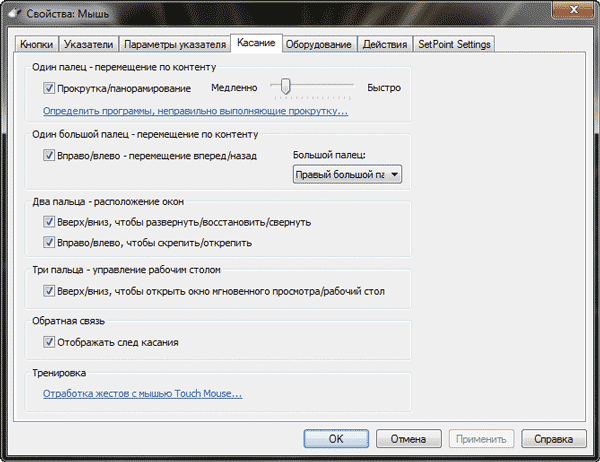 Мышь – ваш рабочий инструмент, и его следует поддерживать в чистоте. Хотя бы по минимуму.
Мышь – ваш рабочий инструмент, и его следует поддерживать в чистоте. Хотя бы по минимуму.
Из всего этого следует простой и логичный вывод: все современные топовые оптические сенсоры практически равны между собой. С учетом высоких показателей и прочих оптимизаций они лишились всех критических недостатков, но и в работе между собой они ощущаются почти одинаково. Из-за чего разница в мышках, если оценивать их только по наличию той или иной модели сенсора, попросту нивелируется. Неожиданно, правда? Получается, что теперь наращивать мощность сенсоров просто не имеет смысла. Что может повлиять на выбор мышки, если сейчас все сенсоры равны? Форма, масса, материал исполнения тефлоновых глайдов. Ведь ощущения от использования мыши – это результат работы всех ее компонентов, куда входит не только качественная оптика, но и другие аспекты, существенно влияющие на восприятие устройства в целом.
Есть ли разница в современных сенсорах? Во-первых, некоторые сенсоры имеют кастомные линзы или измененную аппаратную прошивку, что, по мнению производителя, позволяет добиться лучшей точности считывания. Вряд ли обычные пользователи это когда-либо заметят, поэтому здесь придется поверить на слово, но иногда эти изменения открывают дополнительные возможности регулировки сенсора (например, более точные шаги настройки dpi). Во-вторых, после внесенных изменений некоторые производители стремятся подчеркнуть класс своих устройств, и в ход идут маркетинговые названия вроде SteelSeries TrueMove и Roccat Owl-Eye, что для пользователя не имеет никакого практического значения. Ну и в-третьих, в связи с отсутствием необходимости наращивать мощь новых сенсоров, производители стремятся переводить свои мышки на беспроводную связь, а для этого нужно уменьшать и оптимизировать энергопотребление, тем самым увеличивая автономность.
Вряд ли обычные пользователи это когда-либо заметят, поэтому здесь придется поверить на слово, но иногда эти изменения открывают дополнительные возможности регулировки сенсора (например, более точные шаги настройки dpi). Во-вторых, после внесенных изменений некоторые производители стремятся подчеркнуть класс своих устройств, и в ход идут маркетинговые названия вроде SteelSeries TrueMove и Roccat Owl-Eye, что для пользователя не имеет никакого практического значения. Ну и в-третьих, в связи с отсутствием необходимости наращивать мощь новых сенсоров, производители стремятся переводить свои мышки на беспроводную связь, а для этого нужно уменьшать и оптимизировать энергопотребление, тем самым увеличивая автономность.
Актуальный список моделей сенсоров и мышек
Кратко и по делу: самое главное в любой мышке – показатели скорости и ускорения; значение dpi – вторично. Значений скорости и ускорения выше 150 ips / 30 g для любого современного игрока будет более чем достаточно, даже если вы жестко рубитесь в CS:GO. Помните, что нынче гораздо сильнее на ощущения поведения мыши влияет ее форма, масса и установленные глайды, поэтому параметры сенсора «на бумаге» нам не столь важны, поскольку на практике эти различия сведутся к минимуму.
Помните, что нынче гораздо сильнее на ощущения поведения мыши влияет ее форма, масса и установленные глайды, поэтому параметры сенсора «на бумаге» нам не столь важны, поскольку на практике эти различия сведутся к минимуму.
• Pixart 3389 (450 ips / 50 g / 16 000 dpi): модели Razer – DeathAdder Elite, Basilisk, Lancehead TE, Naga Trinity; модели HyperX – Pulsefire Surge, Pulsefire FPS Pro
• Pixart 3390 (450 ips / 50 g / 16 000 dpi): модели Razer – Mamba Wireless, Mamba Elite
• Pixart 3391 (450 ips / 50 g / 18 000 dpi): Corsair IronClaw RGB (представлена на выставке CES 2019)
• TrueMove3 | TrueMove3+ (350 ips / 50 g / 12 000 dpi; базируются на сенсорах Pixart): модели SteelSeries – Sensei 310, Rival 310, Rival 710, Rival 600, Rival 650 Wireless
• HERO (400 ips / 40 g / 12 000 dpi; основан на собственной разработке): модели Logitech – G Pro Wireless, G305, G603, G502 HERO
• Pixart 3366 (300 ips / 40 g / 12 800 dpi): модели Logitech – G403, G403 Wireless, G502 Proteus Spectrum, G703, G903, G Pro (проводная)
• Pixart 3361 (250 ips / 50 g / 12 000 dpi): модели Roccat – Kone AIMO, Kone EMP, Kone Pure Owl-Eye, LeadR
• Pixart 3367 (250 ips / 50 g / 16 000 dpi): модели Corsair – Glaive, Dark Core RGB / Dark Core RGB SE, Scimitar Pro RGB
• Pixart 3360 (250 ips / 50 g / 12 000 dpi): Zowie EC1-B / EC2-B, SteelSeries Rival 700, SteelSeries Rival 500, Asus ROG Gladius II, Cougar Revenger, Cougar Revenger S, Cougar Minos X5, Cooler Master MM530, Tt eSports Ventus X Optical, Tt eSports Nemesis Switch
• Mercury (200 ips / 25 g / 6 000 ips; собственная разработка): Logitech G102
• Pixart 3988 (200 ips / 50 g / 6 400 dpi): Asus ROG Gladuis, Corsair Sabre RGB 2016
• Pixart 3330 (150 ips / 30 g / 7 200 dpi): Cougar Surpassion, Cooler Master MasterMouse S, MSI Clutch GM60
• Pixart 3310 (130 ips / 30 g / 5 000 dpi): модели Zowie – линейки ECx-A / FK / ZA, HyperX Pulsefire FPS, SteelSeries Rival 300, Asus ROG Sica, Cougar Minos X3, Cougar M530
Подводим итоги: почему оптика настолько хороша?
• Универсальность
Оптические сенсоры неприхотливы в использовании, переваривают любую фактуру поверхности и абсолютно всеядны к любому типу покрытия, будь то стол, ткань, пластик и в некоторых случаях даже стекло, причем это почти никак не сказывается качестве трекинга;
• Беспроблемность и точность работы
У оптических сенсоров сведены к абсолютному минимуму всевозможные задержки (инпут-лаг), а также у них отсутствует неустраняемая акселерация и угловая привязка, за счет чего эти сенсоры имеют наилучшую точность отслеживания;
• Широкие возможности настройки сенсора
Огромное количество dpi, возможность выбора шага настройки, возможность настройки тонких параметров вроде дистанции отрыва, углового поворота, ускорения и настройки перемещения по осям;
• Беспроводная связь и отсутствие задержек
Благодаря оптимизации энергопотребления стало возможным устанавливать топовые оптические сенсоры в беспроводные мышки, которые не имеют задержек (равно как и проводные модели) и обладают приличной автономностью;
• Приемлемая цена
В любой ценовой категории можно найти очень хорошую модель по соотношению цены и качества: например, в бюджетном сегменте этому правилу полностью соответствует Logitech G102, а в топовом сегменте можно приобрести HyperX Pulsefire FPS Pro за весьма умеренную сумму
Заключение
Разница в современных оптических сенсорах стала максимально призрачной, а их возможности позволили вытеснить всех прочих игроков с рынка. Рано или поздно все упирается в невидимый потолок, после которого увеличение технических параметров становится просто неблагодарным делом, и нынче оптика тоже дошла до предела своих возможностей. Все актуальные оптические сенсоры примерно равны между собой, поэтому вы можете быть уверены, что любая новинка выдержит испытание огнем, мечом и автоматом. Куда важнее при выборе мыши акцентировать внимание на других ее аспектах: форме, массе, материалах, количестве клавиш, RGB подсветке, наличии ПО и прочих дополнительных функций. Более того, с учетом развития беспроводных технологий следует смотреть на беспроводные мышки, так как они уже сейчас обладают отличным быстродействием и внушительной автономностью, позволяя неделями рассекать по виртуальным мирам напролет. В конечном счете, гоняться за сухими цифрами не имеет никакого смысла, а вот подобрать удобную для себя форму и необходимые функции – это дело чести, понимаете ли.
Рано или поздно все упирается в невидимый потолок, после которого увеличение технических параметров становится просто неблагодарным делом, и нынче оптика тоже дошла до предела своих возможностей. Все актуальные оптические сенсоры примерно равны между собой, поэтому вы можете быть уверены, что любая новинка выдержит испытание огнем, мечом и автоматом. Куда важнее при выборе мыши акцентировать внимание на других ее аспектах: форме, массе, материалах, количестве клавиш, RGB подсветке, наличии ПО и прочих дополнительных функций. Более того, с учетом развития беспроводных технологий следует смотреть на беспроводные мышки, так как они уже сейчас обладают отличным быстродействием и внушительной автономностью, позволяя неделями рассекать по виртуальным мирам напролет. В конечном счете, гоняться за сухими цифрами не имеет никакого смысла, а вот подобрать удобную для себя форму и необходимые функции – это дело чести, понимаете ли.
Сенсор мыши иногда дергается. Что делать?
JavaScript отключён. Чтобы полноценно использовать наш сайт, включите JavaScript в своём браузере.
Чтобы полноценно использовать наш сайт, включите JavaScript в своём браузере.
- Статус
- В этой теме нельзя размещать новые ответы.
- #1
Привет, друзья. Мышь Х7, мышь сама работает, иногда когда вожу начинает дрыгаться. Можно ли как-нибудь это исправить не покупая новую? Мышке года 2, вроде.
Заранее благодарю за ответ.
- #2
AkaBary написал(а):
Привет, друзья.
Мышь Х7, мышь сама работает, иногда когда вожу начинает дрыгаться. Можно ли как-нибудь это исправить не покупая новую? Мышке года 2, вроде.
Заранее благодарю за ответ.Нажмите для раскрытия…
можно
- #3
piupiu написал(а):
можно
Нажмите для раскрытия…
Как?
- #4
AkaBary написал(а):
Как?
Нажмите для раскрытия.
..
мне откуда знать
Реакции:
faseri, Fikoloc, Solodka и 5 других
- #5
piupiu написал(а):
мне откуда знать
Нажмите для раскрытия…
Информативно однако
- #6
как вариант убавь чувствительность мыши
- #7
nvs666 написал(а):
как вариант убавь чувствительность мыши
Нажмите для раскрытия.
..
При любой чувствительности так
- #8
AkaBary написал(а):
При любой чувствительности так
Нажмите для раскрытия…
проверить поверхность(удалить крошки), воткнуть в другой юсб… заменить все таки, если не поможет или смириться
Реакции:
faseri и AkaBary
- #9
винду уже переустанавливал?
Реакции:
faseri, Solodka, superpupervlad и 2 других
- #10
Это иногда сам сенсор у тебя глючит, тоже бывает такое иногда, на любой сенсе, поможет наверно только замена этого сенсора, но думаю лучше раскошелится и потратить 1000 на новую мышь, bloody к примеру) С наступающим)
- #11
Возьми и разбери мышку. В мышку могут попадать крошки, пыль и другая хня, которая может даже на сенсор прилипать и мешать норм работе. И акуратно почисти её. Мышка как работала, так и будет работать(ну конечно же если ты ничего не сломаешь пока будешь разбирать или складывать). Я так делал раза 2, помогало ибо иногда без коврика на столе играю, а на нём дывает дохуя пыли.
В мышку могут попадать крошки, пыль и другая хня, которая может даже на сенсор прилипать и мешать норм работе. И акуратно почисти её. Мышка как работала, так и будет работать(ну конечно же если ты ничего не сломаешь пока будешь разбирать или складывать). Я так делал раза 2, помогало ибо иногда без коврика на столе играю, а на нём дывает дохуя пыли.
Итог: Почисти мышку и всё будет збс мышке
пизда(шутка)(нет)(решайсам)
И да, купи такую мышь, хуй ты чёто в ней сломаешь
Реакции:
AkaBary
- #12
slutcore_prngrphy написал(а):
Это иногда сам сенсор у тебя глючит, тоже бывает такое иногда, на любой сенсе, поможет наверно только замена этого сенсора, но думаю лучше раскошелится и потратить 1000 на новую мышь, bloody к примеру) С наступающим)
Нажмите для раскрытия.
..
Где за 1к блуди взять можно?
И тебя с наступающим
- #13
AkaBary написал(а):
Где за 1к блуди взять можно?
И тебя с наступающимНажмите для раскрытия…
купи геймпад
- #14
Мышь лазерная или оптическая?
Реакции:
GASI MALINU
- #15
AkaBary написал(а):
Где за 1к блуди взять можно?
И тебя с наступающимНажмите для раскрытия.
..
Технопоинт, ДНС если такие есть у тебя))) там минимум за 850 была блуди)
- #16
piupiu написал(а):
мне откуда знать
Нажмите для раскрытия…
спизженные панчи. лах штоли.
AkaBary написал(а):
Привет, друзья. Мышь Х7, мышь сама работает, иногда когда вожу начинает дрыгаться. Можно ли как-нибудь это исправить не покупая новую? Мышке года 2, вроде.
Заранее благодарю за ответ.Нажмите для раскрытия…
коврик для мыши юзнаешь? просто тож х7 и бывали случаи дерганья.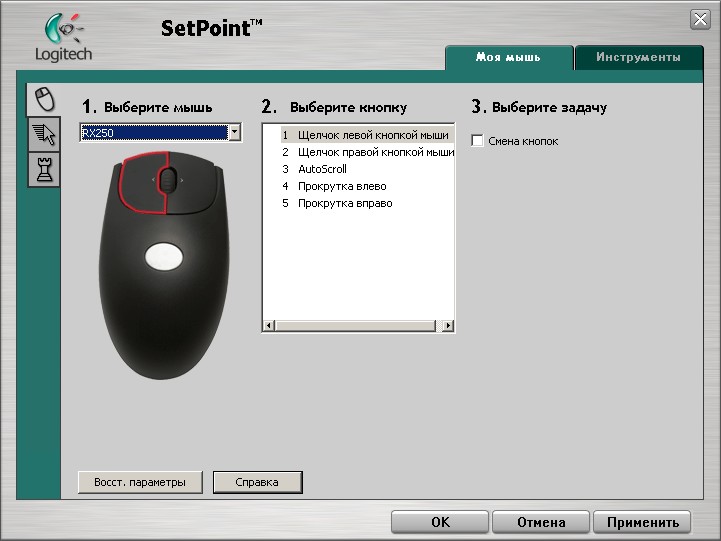 выяснилось что есть точка на столе которая это и вызывает
выяснилось что есть точка на столе которая это и вызывает
- #17
Такая же шняга с x7,купил коврик на али за 20р,положил на старый коврик(2008 года,нахуй менять коврики) и работает норм
ебаная бессоница,отпусти меня скорей,катан в доту и попробовать заснуть
- #18
Wolk написал(а):
Такая же шняга с x7,купил коврик на али за 20р,положил на старый коврик
(2008 года,нахуй менять коврики)и работает норм
ебаная бессоница,отпусти меня скорей,катан в доту и попробовать заснутьНажмите для раскрытия.
..
фигурка говни
- #19
Почисть лазер у мышки, и если не помогло, найди ровную поверхность. Либо со шнуром проблема
- #20
Ареrture Laboratories написал(а):
спизженные панчи. лах штоли.
коврик для мыши юзнаешь? просто тож х7 и бывали случаи дерганья. выяснилось что есть точка на столе которая это и вызывает
Нажмите для раскрытия.
..
Да, коврик использую. Проблему решил путём протирания влажной салфеткой сам сенсор
9 Ещё сообщений…
- Статус
- В этой теме нельзя размещать новые ответы.
Как исправить неработающий датчик Razer Viper Mini
Возникли проблемы с неправильной работой сенсора мыши Razer Viper Mini? Это может быть неприятной и разрушительной проблемой, но есть несколько шагов, которые вы можете предпринять для устранения неполадок и устранения проблемы.
Сначала попробуйте сбросить калибровку сенсора мыши. Вы можете сделать это, удерживая левую, правую и среднюю кнопки мыши в течение пяти секунд.
Если это не помогло, попробуйте очистить датчик мягкой тканью или сжатым воздухом. Если проблема не устранена, возможно, это аппаратная проблема, требующая дальнейших действий.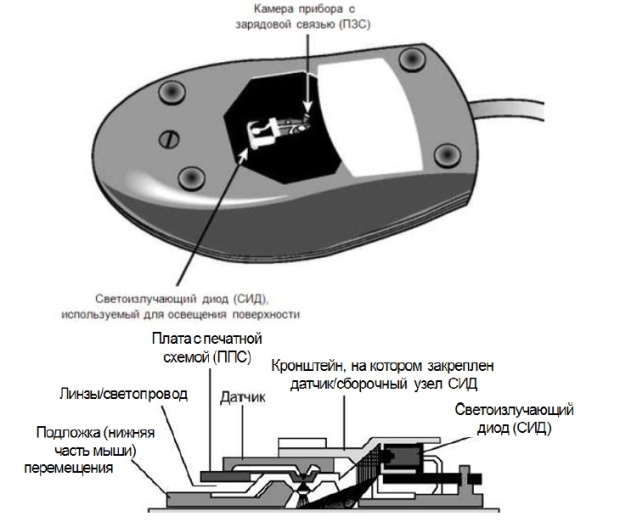
Содержание
Переключатель
Прежде чем предпринимать какие-либо дальнейшие шаги, убедитесь, что программное обеспечение Razer Synapse обновлено, а прошивка мыши актуальна. Если они не обновлены, обновите их и посмотрите, решена ли проблема.
Если проблема не устранена, попробуйте подключить мышь к другому порту USB или использовать мышь на другом компьютере, чтобы узнать, связана ли проблема с мышью или с вашим компьютером. Если проблема связана с мышью, вам может потребоваться обратиться в службу поддержки Razer за дополнительной помощью.
Очистка сенсора
Если сенсор Razer Viper Mini не работает должным образом, это может быть связано с его загрязнением. Очистка датчика — это простой процесс, который может помочь решить проблему. Вот как это сделать:
Необходимые расходные материалы
Прежде чем начать, вам понадобятся некоторые чистящие средства. Вот что вам понадобится:
- Салфетка из микрофибры
- Медицинский спирт
- Ватные палочки
Процесс очистки
- Начните с отключения мыши от компьютера.

- Тканью из микрофибры протрите датчик на нижней части мыши.
- Смочите ватный тампон спиртом.
- Аккуратно протрите датчик ватным тампоном, чтобы удалить стойкие загрязнения.
- Используйте сухой ватный тампон, чтобы удалить излишки спирта с датчика.
- Дайте датчику высохнуть на воздухе в течение нескольких минут.
- Снова подключите мышь к компьютеру.
Вот оно! Теперь ваш датчик Razer Viper Mini должен быть чистым и работать правильно. Если у вас все еще возникают проблемы, возможно, вам придется попробовать некоторые другие доступные шаги по устранению неполадок.
Обновление драйверов
Если сенсор Razer Viper Mini не работает, может помочь обновление драйверов. Вот как вы можете обновить свои драйверы с помощью Razer Synapse:
- Откройте Razer Synapse на своем компьютере.
- Щелкните значок шестеренки в правом верхнем углу окна.
- Нажмите «Проверить наличие обновлений» в раскрывающемся меню.

- Если доступны какие-либо обновления, нажмите «Обновить все», чтобы установить их.
- Перезагрузите компьютер после завершения процесса обновления.
Обновление драйверов поможет обеспечить бесперебойную работу Razer Viper Mini и решить любые проблемы с датчиком. Важно своевременно обновлять драйверы, чтобы избежать возможных проблем.
Если у вас возникли проблемы с процессом обновления драйвера, вы можете попробовать удалить и переустановить Razer Synapse. Это может помочь решить любые проблемы с программным обеспечением и упростить обновление драйверов.
Не забывайте всегда загружать драйверы и программное обеспечение с официального веб-сайта Razer, чтобы избежать любых потенциальных угроз безопасности или проблем с совместимостью.
Калибровка датчика
Если датчик Razer Viper Mini не работает, это может быть связано с неправильной калибровкой. Вот шаги для калибровки датчика:
- Откройте Razer Synapse на вашем компьютере.

- Перейдите на вкладку «Калибровка».
- Выберите «Калибровка поверхности».
- Следуйте инструкциям на экране для калибровки сенсора.
Убедитесь, что для калибровки используется чистая и плоская поверхность. Любая пыль или мусор на поверхности могут повлиять на точность датчика.
После калибровки проверьте мышь, чтобы убедиться, что сенсор работает правильно. Если он по-прежнему не работает, попробуйте перекалибровать сенсор или почистить сенсор и коврик для мыши.
Обратите внимание, что неправильная калибровка также может привести к тому, что мышь будет двигаться хаотично или вообще не будет отслеживаться. Откалибровав датчик, вы можете убедиться, что ваш Razer Viper Mini работает наилучшим образом.
Сброс настроек мыши
Если у вас возникли проблемы с датчиком Razer Viper Mini, сброс настроек мыши может помочь решить проблему. Вот как вы можете перезагрузить мышь:
- Отключите мышь от компьютера.
- Одновременно нажмите и удерживайте левую, правую и колесико прокрутки.

- Удерживая кнопки, снова подключите мышь к компьютеру.
- Продолжайте удерживать кнопки 5-10 секунд.
- Отпустите кнопки.
Это должно перезагрузить мышь и решить любые проблемы с датчиком, с которыми вы сталкивались.
Если сброс настроек мыши не решает проблему, вам может потребоваться выполнить другие действия по устранению неполадок или обратиться за помощью в службу поддержки Razer.
Обратите внимание, что сброс настроек мыши не приведет к удалению сохраненных профилей или настроек, поэтому вы не потеряете все настройки, которые вы сделали для мыши.
Проверка на наличие проблем с оборудованием
Если датчик Razer Viper Mini не работает, возможно, проблема связана с оборудованием. Вот несколько вещей, которые вы можете сделать, чтобы проверить аппаратные проблемы:
- Проверьте кабель : Убедитесь, что кабель не поврежден и не изношен. Если кабель поврежден, может потребоваться его замена.

- Проверьте порт USB : Попробуйте подключить мышь к другому порту USB. Если мышь работает с другим портом, исходный порт может быть неисправен.
- Проверка на наличие мусора : Проверьте сенсор и ножки мыши на наличие мусора или грязи. Очистите их мягкой тканью или щеткой.
- Проверить коврик для мыши : Убедитесь, что коврик для мыши чистый и на нем нет мусора. Если коврик для мыши поврежден или изношен, это может повлиять на работу сенсора.
Если ни одно из этих действий не помогло решить проблему, возможно, проблема связана с аппаратным обеспечением датчика. В этом случае вам, возможно, придется рассмотреть варианты замены.
Перед заменой попробуйте сбросить калибровку, удерживая левую, правую и среднюю кнопки в течение пяти секунд. Вы также можете попробовать обновить прошивку мыши и сбросить настройки мыши в программном обеспечении Razer Synapse.
Если ни один из этих шагов не помог, возможно, пришло время подумать о замене мыши. Проверьте гарантию производителя, чтобы узнать, имеете ли вы право на замену. Если нет, возможно, вам придется купить новую мышь.
Проверьте гарантию производителя, чтобы узнать, имеете ли вы право на замену. Если нет, возможно, вам придется купить новую мышь.
Не забывайте обращаться с электроникой с осторожностью, чтобы избежать повреждений и продлить срок ее службы.
Часто задаваемые вопросы
Как сбросить настройки Razer Viper Mini?
Чтобы перезагрузить Razer Viper Mini, нажмите и удерживайте кнопку DPI и кнопку колеса прокрутки в течение 5 секунд. Это должно сбросить настройки мыши к настройкам по умолчанию.
Почему мой Razer Viper Mini не определяется?
Если ваш Razer Viper Mini не обнаружен, попробуйте отключить и снова подключить его к компьютеру. Если это не сработает, попробуйте использовать другой порт USB. Если проблема не устранена, вам может потребоваться обновить драйверы или обратиться в службу поддержки Razer за дополнительной помощью.
Что делать, если левый клик на Razer Viper Mini не работает?
Если левый щелчок на Razer Viper Mini не работает, попробуйте почистить кнопку мыши небольшой щеткой или сжатым воздухом.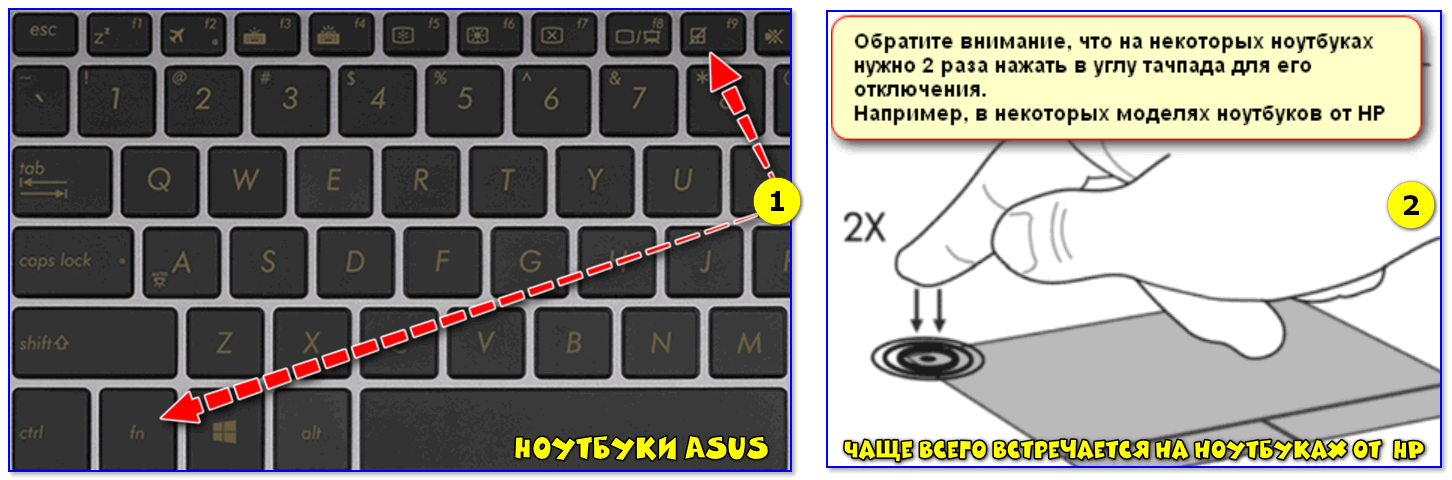 Если это не сработает, попробуйте обновить драйверы или обратитесь в службу поддержки Razer за дополнительной помощью.
Если это не сработает, попробуйте обновить драйверы или обратитесь в службу поддержки Razer за дополнительной помощью.
Почему мой Razer Viper Mini не включается?
Если ваш Razer Viper Mini не включается, убедитесь, что он правильно подключен к компьютеру и что порт USB работает. Если это не сработает, попробуйте перезагрузить мышь или обратитесь в службу поддержки Razer за дополнительной помощью.
Как обновить прошивку на Razer Viper Mini?
Чтобы обновить прошивку на Razer Viper Mini, загрузите последнюю версию прошивки с веб-сайта Razer и следуйте предоставленным инструкциям.
Исправен ли сенсор Razer Viper Mini?
Да, датчик Razer Viper Mini — это высокоточный оптический датчик с чувствительностью до 8500 точек на дюйм. Он предназначен для обеспечения точного и оперативного отслеживания геймеров.
Нравится:
Нравится Загрузка…
Почему моя мышь двигается сама по себе?
Наши посты содержат партнерские ссылки.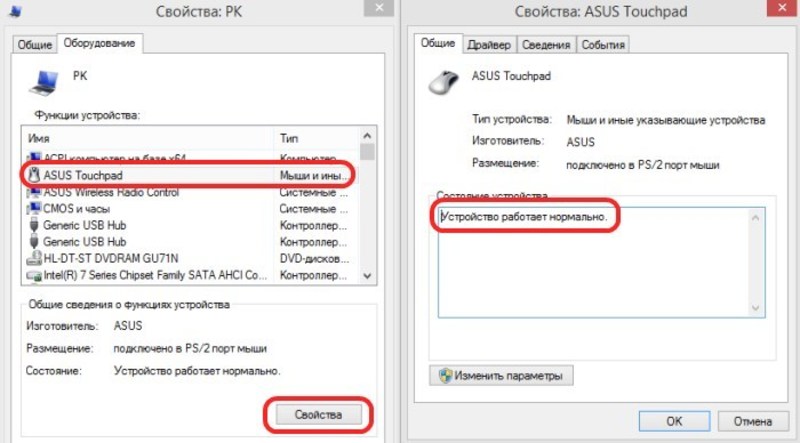 Иногда, но не всегда, мы можем заработать $$, когда вы совершаете покупку по этим ссылкам. Без рекламы. Всегда. Узнать больше
Иногда, но не всегда, мы можем заработать $$, когда вы совершаете покупку по этим ссылкам. Без рекламы. Всегда. Узнать больше
Содержание_
- Почему компьютерная мышь двигается сама по себе?
- Советы по правильной работе мыши
- Загрузка новых драйверов
- Отключение других устройств
- Изменение настроек сенсорной панели
собственный. Даже самая лучшая компьютерная мышь подвержена различным проблемам, которые могут привести к фантомному движению. Так что же именно вызывает эту проблему и что можно сделать для ее решения? Продолжайте читать, чтобы узнать.
ОСНОВНЫЕ ВЫВОДЫ:
- Одной из основных проблем, влияющих на современные компьютерные мыши, является то, что они двигаются по собственной воле без участия пользователя.
- Это вызвано рядом причин, таких как старое программное обеспечение драйвера мыши и помехи сигналу указателя мыши от конкурирующих устройств.
- Вам также следует изменить настройки сенсорной панели, чтобы уменьшить скорость указателя внешнего курсора мыши через панель управления.

Почему компьютерная мышь двигается сама по себе?
Есть много проблем, которые влияют на обычную компьютерную мышь, если вы также задаетесь вопросом, почему мышь прокручивается вверх, когда вы прокручиваете вниз. В случае, когда мышь движется сама по себе, возможны проблемы с аппаратным и программным обеспечением, что заставляет многих учиться чистить коврик для мыши. В большинстве случаев эту проблему можно решить с помощью некоторой очистки и обновления программного обеспечения, даже если вы не знаете определения коврика для мыши.
Внутренний совет
Вы также должны очищать и поддерживать в чистоте рабочую поверхность, так как к этой проблеме могут привести мусор и пыль.
Советы по правильной работе мыши
Вот несколько шагов по устранению неполадок, чтобы мышь двигалась только тогда, когда вы держите ее рукой, а не какой-то призрак, преследующий ваш рабочий стол.
Загрузить новые драйверы
Вы должны всегда обновлять свои программные драйверы, которые легко запомнить с большинством гаджетов, но компьютерные мыши часто остаются на втором плане. Использование устаревшего программного обеспечения драйвера может способствовать возникновению этой и многих других проблем, поэтому зайдите на заставку вашего производителя и найдите любые обновления. Вы можете сделать это в программном обеспечении, поэтому проверьте вкладку настроек для получения дополнительной информации.
Использование устаревшего программного обеспечения драйвера может способствовать возникновению этой и многих других проблем, поэтому зайдите на заставку вашего производителя и найдите любые обновления. Вы можете сделать это в программном обеспечении, поэтому проверьте вкладку настроек для получения дополнительной информации.
Отключите другие устройства
Если вы используете беспроводную мышь Bluetooth, а также многие другие аксессуары Bluetooth, такие как клавиатуры и геймпады, возможны помехи сигнала, заставляющие вашу мышь развивать собственное мышление. Выключите Bluetooth и отключите все устройства. Затем включите Bluetooth и подключите только мышь. Продолжайте подключать устройства по одному, пока проблема не повторится. В этот момент вы узнаете, какое устройство было виновником.
STAT: Простой перезапуск всегда может помочь вам решить некоторые проблемы с компьютером. (источник)
Изменение настроек сенсорной панели
Если вы используете ноутбук с внешней беспроводной мышью, возможно, у вас слишком высокие настройки сенсорной панели.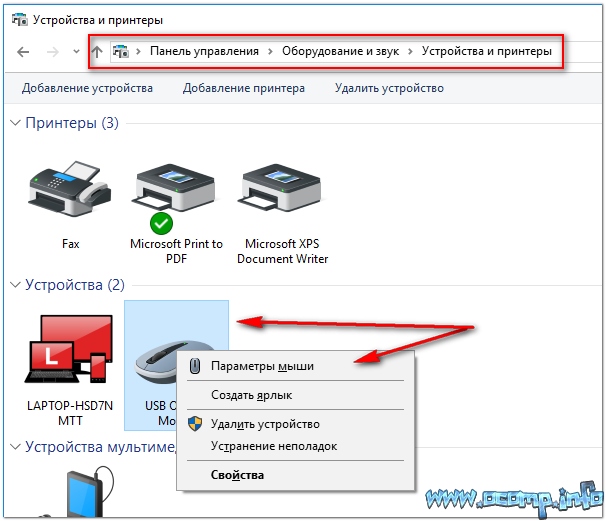

 Мышь Х7, мышь сама работает, иногда когда вожу начинает дрыгаться. Можно ли как-нибудь это исправить не покупая новую? Мышке года 2, вроде.
Мышь Х7, мышь сама работает, иногда когда вожу начинает дрыгаться. Можно ли как-нибудь это исправить не покупая новую? Мышке года 2, вроде. ..
.. ..
.. ..
..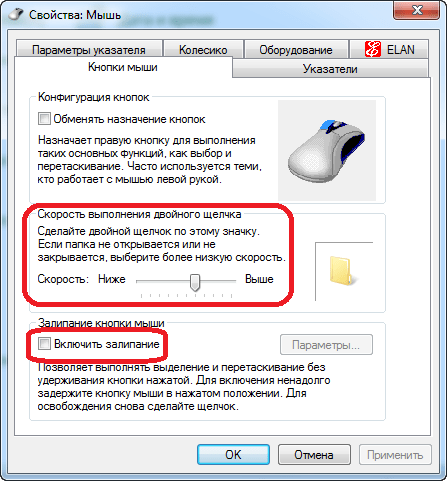 ..
..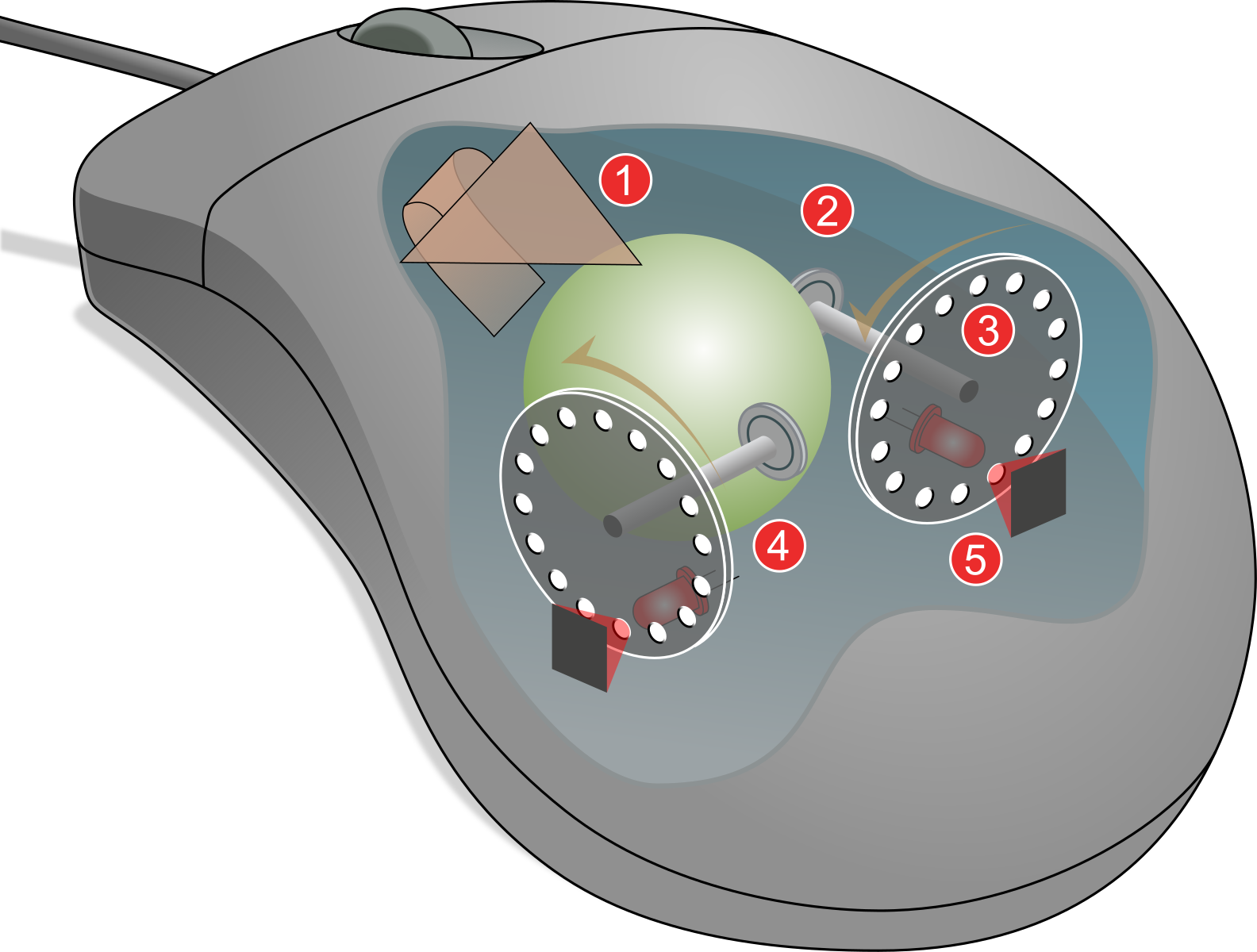 ..
.. ..
..